Cách thiết lập loại quy trình
A. THÊM MỚI LOẠI QUY TRÌNH
1. Vào mục "Loại quy trình" theo đường dẫn: Danh mục >> Quy trình >> Loại quy trình.
2. Nhấn "Thêm".

3. Cập nhật các thông tin : Mã loại, tên loại,...
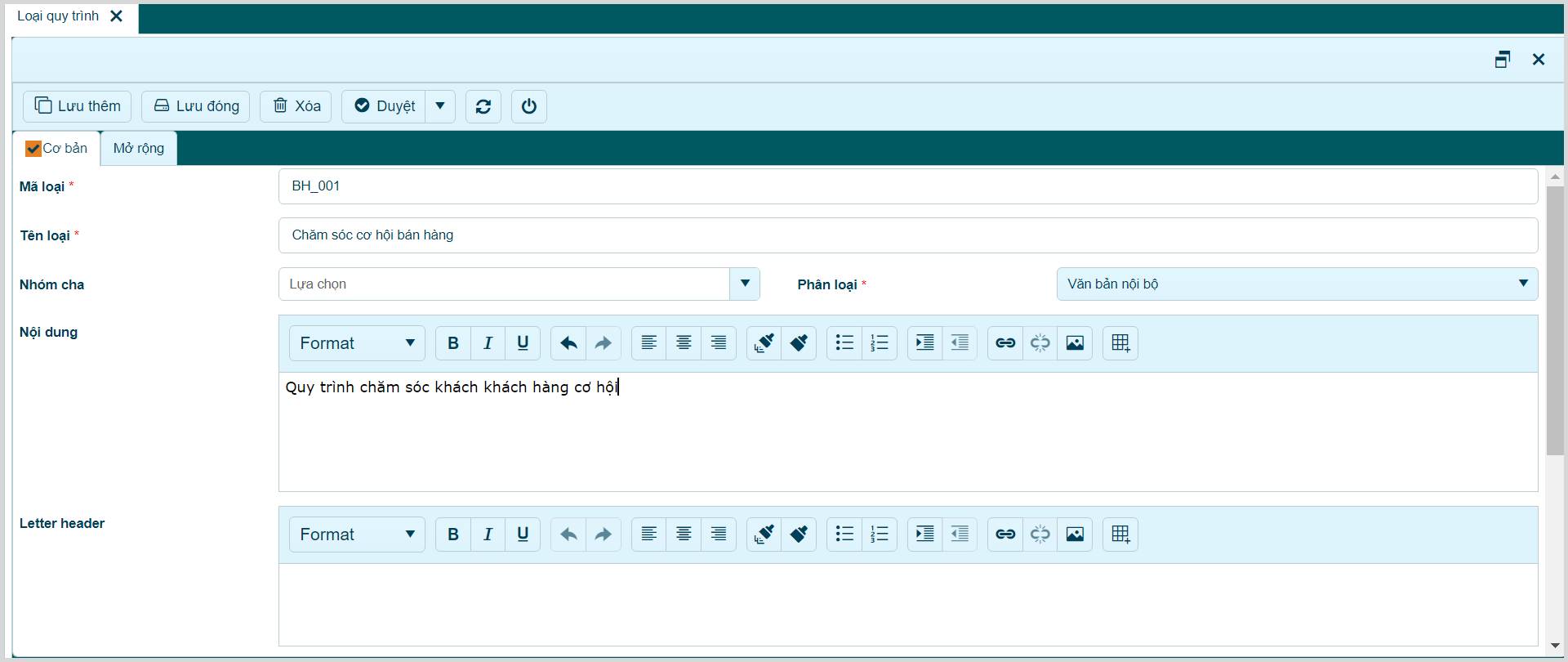
- Giới hạn tài liệu trình ký:
- Cập nhật số lần được phép upload tài liệu trình ký cho mỗi quy trình, không giới hạn đối với tài liệu bổ sung.
- Cài đặt bằng 0, nếu không giới hạn số lần upload tài liệu trình ký.
- Giới hạn theo dự án:
- Cập nhật số lượng quy trình cho mỗi dự án.
- Cài đặt bằng 0, nếu không giới hạn số lượng quy trình.
- Thiết lập chèn văn bản (tùy biến), mã qrcode lên tài liệu được phê duyệt từ quy trình để đảm bảo tính xác thực của tài liệu.
- Thiết lập mô đun sử dụng loại quy trình:
- Nhập từ khóa để hiển thị danh sách các mô đun nghiệp vụ, click tên mô đun để chọn.
- Nhấn để xóa mô đun nghiệp vụ.
- Để trống nếu loại quy trình được sử dụng ở tất cả các mô đun nghiệp vụ.
4. Nhấn "Lưu đóng", để lưu.
B. THIẾT LẬP NHÓM/ LÀN XỬ LÝ
1. Chọn Loại quy trình cần thêm nhóm/ làn xử lý.
2. Tại tab "Nhóm", nhấn để thêm nhóm/ làn xử lý.
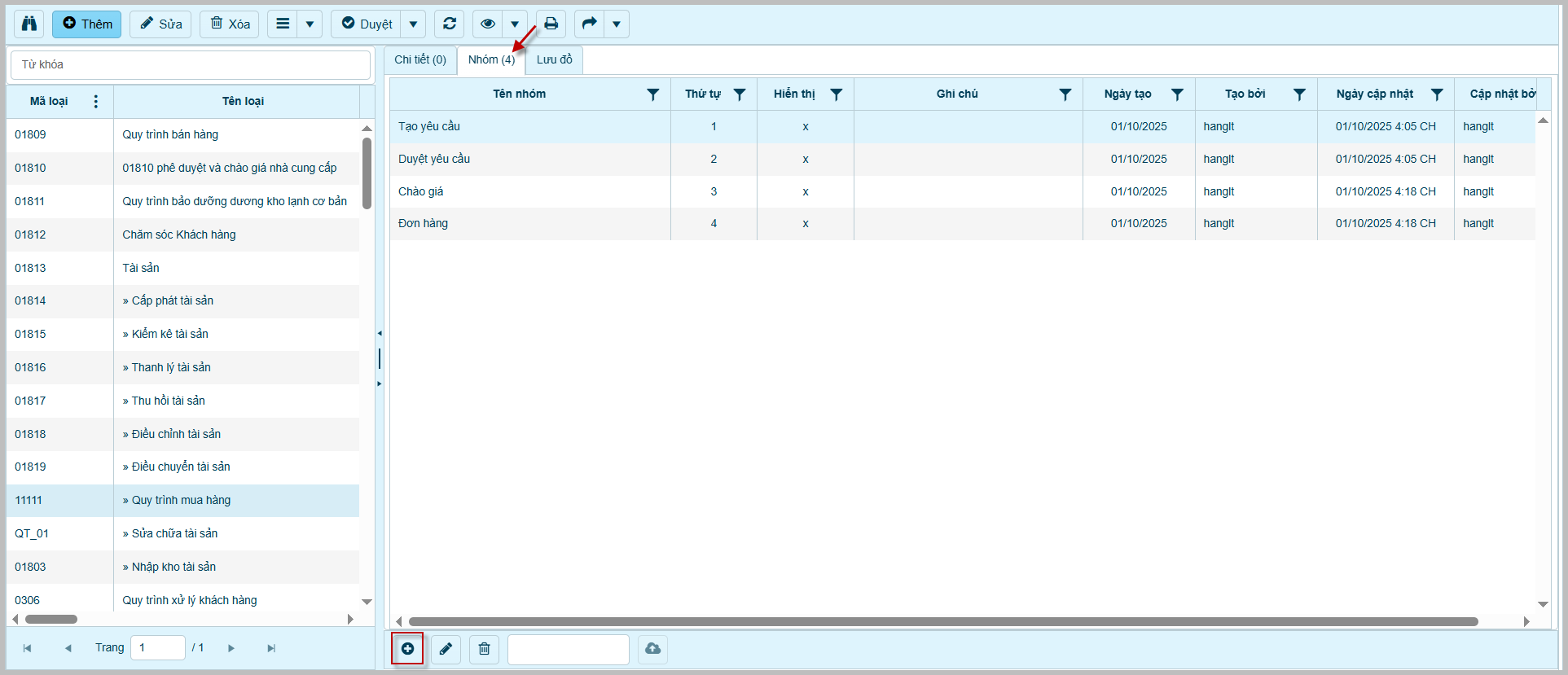
3. Cập nhật các thông tin: Tên nhóm, thứ tự.
4. Nhấn "Lưu đóng", để lưu.
C. THIẾT LẬP BƯỚC XỬ LÝ
CÁCH 1: THÊM BƯỚC XỬ LÝ TAB CHI TIẾT
1. Chọn Loại quy trình cần thêm bước xử lý.
2. Tại tab "Chi tiết", nhấn để thêm bước xử lý.
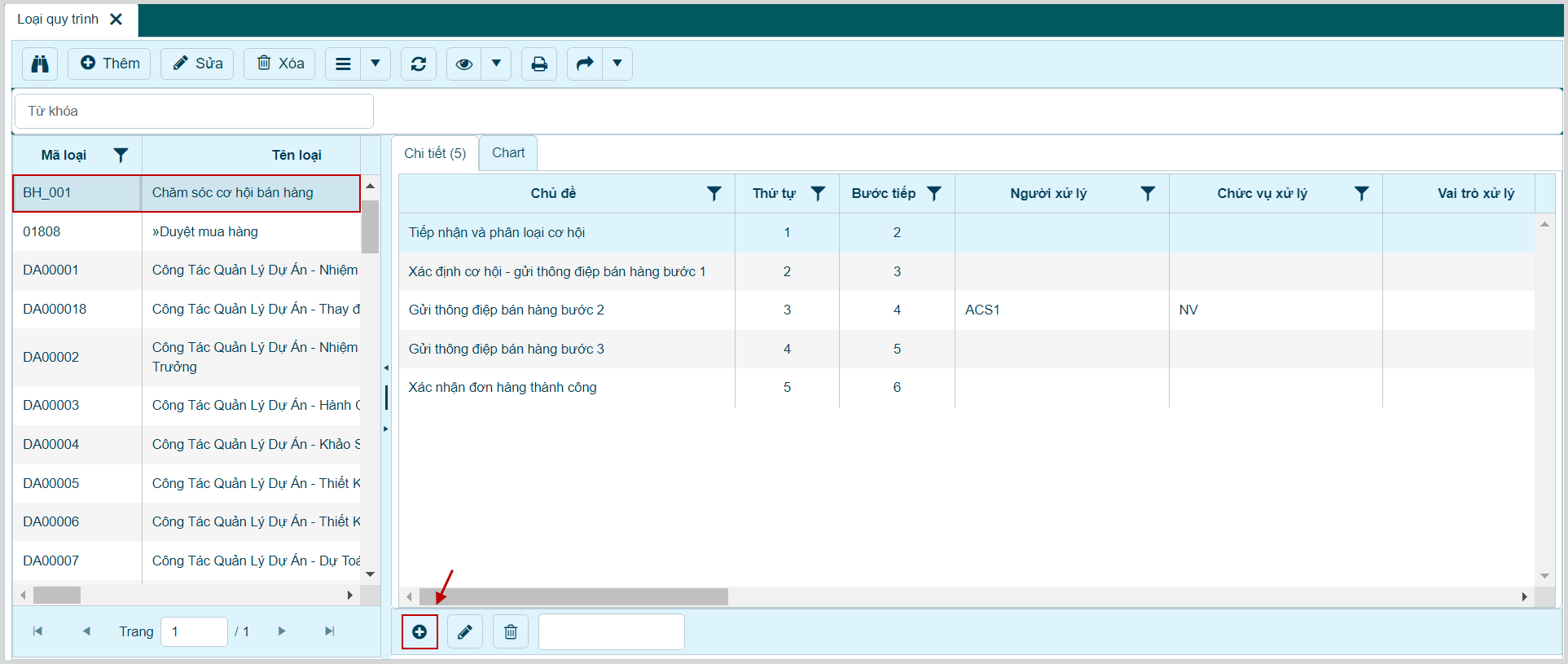
3. Cập nhật các thông tin: Chủ đề, Người xử lý,...
- Người xử lý:
- Gõ tên/ mã tài khoản người dùng, phần mềm tự động lọc ra danh sách để lựa chọn.
- Nhấn để mở form tìm kiếm tài khoản người dùng, click tên tài khoản để chọn.
- Nhấn để xóa người xử lý.
- Người liên quan:
- Gõ tên/ mã tài khoản người dùng, phần mềm tự động lọc ra danh sách để lựa chọn.
- Nhấn để mở form tìm kiếm tài khoản người dùng, click tên tài khoản để chọn.
- Nhấn để xóa người liên quan.
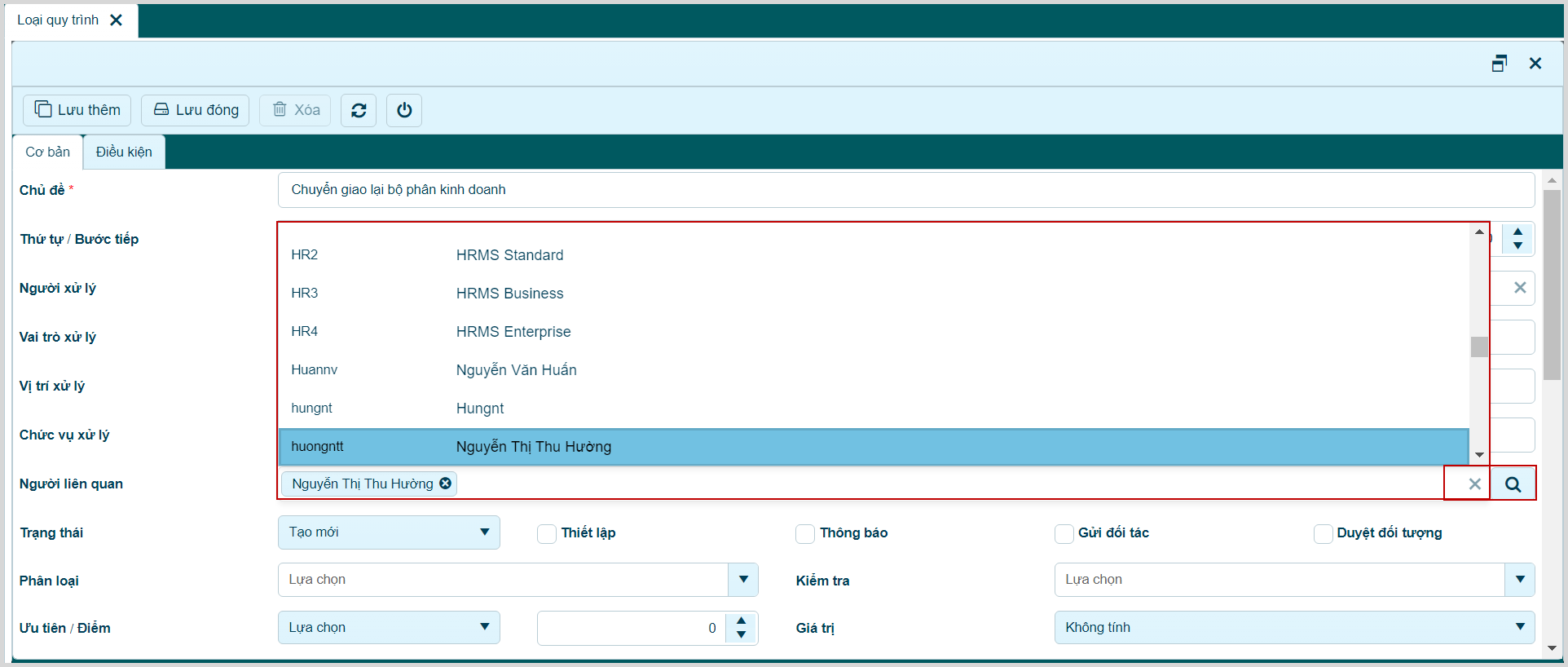
- Điều kiện: Nhấn để thêm dòng.
- Gõ tên/ mã chỉ tiêu, phần mềm tự động lọc ra danh sách chỉ tiêu để lựa chọn.
- Nhấn để mở danh sách các chỉ tiêu, click tên chỉ tiêu để chọn.
- Nhấn để sao chép dòng được chọn.
- Nhấn để xóa dòng được chọn.

4. Nhấn "Lưu đóng", để lưu.
CÁCH 2: THÊM BƯỚC XỬ LÝ TRỰC TIẾP TRÊN SƠ ĐỒ LUỒNG QUY TRÌNH
1. Chọn Loại quy trình cần thêm bước xử lý.
2. Tại tab "Chi tiết", chọn bước xử lý cần thêm tình huống thay đổi luồng xử lý, nhấn để thêm bước xử lý.
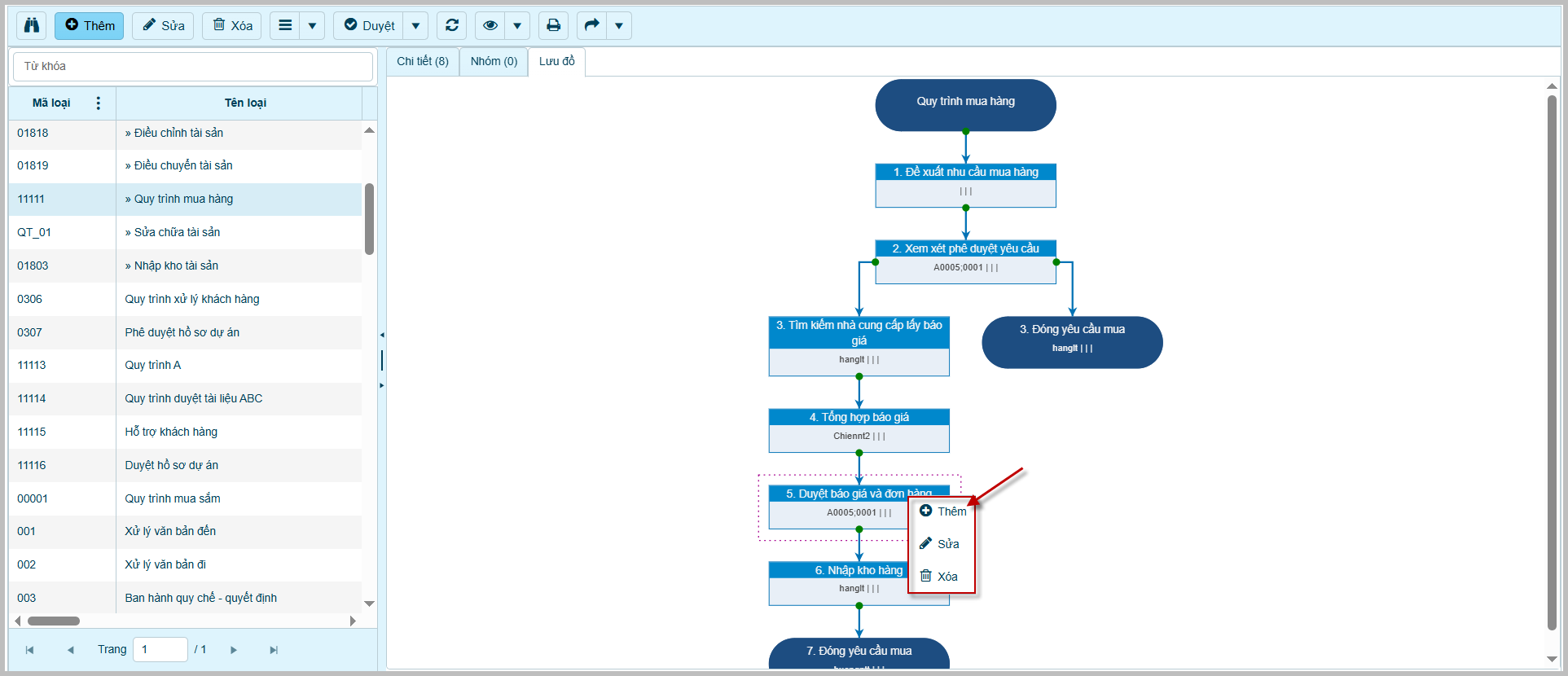
3. Cập nhật các thông tin: Chủ đề, Người xử lý,...
4. Nhấn "Lưu đóng", để lưu.
CÁCH 3: ĐỌC (IMPORT) DANH SÁCH BƯỚC XỬ LÝ TỪ FILE EXCEL
1. Chọn Loại quy trình cần thêm bước xử lý.
2. Tại tab "Lưu đồ", nhấn cho tiện ích .

3. Nhấn "Tải tệp mẫu Excel".
4. Chuẩn hóa dữ liệu theo tệp mẫu.
5. Nhấn "Select files", tìm chọn tệp dữ liệu (excel) đã chuẩn hóa (Chờ cho tải xong =100%).
4. Nhấn "Chọn", để đọc dữ liệu.
